- Autor Jason Gerald [email protected].
- Public 2023-12-16 11:34.
- Modificat ultima dată 2025-01-23 12:43.
Puteți schimba Pokemon doar cu alte jocuri din aceeași generație: Generația I - Roșu, albastru, verde, galben Generația II - Aur, Argint, Cristal Generația III - Rubin, Safir, Emerald, FireRed, LeafGreen Generația IV - Diamond, Pearl, Platinum, HeartGold, SoulSilver Generația V - Negru, alb, negru 2, alb 2 Generația VI - X, Y, Omega Ruby, Alpha Sapphire Graveler poate evolua în Golem atunci când este schimbat. Ai nevoie de cineva care are un joc Pokémon de aceeași generație ca jocul tău. Prietenul tău va trebui să-ți schimbe Golemul după ce Graveler-ul pe care l-ai schimbat pentru ei a evoluat.
Etapa
Metoda 1 din 2: răscumpărarea pietrișilor
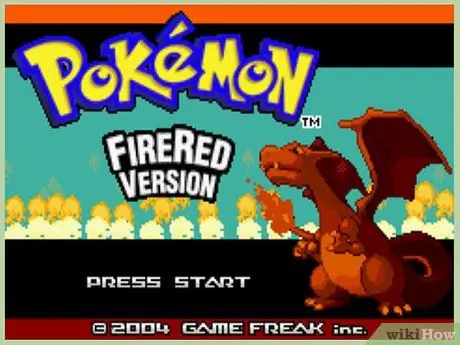
Pasul 1. Găsește pe cineva cu care poți schimba Pokémon sau folosește un set Game Boy cu un alt joc Pokémon pentru a schimba
Va trebui să schimbați Graveler-ul dvs. cu cineva care are un joc Pokémon din aceeași generație. De exemplu, poți schimba Pokémon-ul tău între Pokémon Roșu și Albastru (generația I) sau Diamant și perlă (generația III). Nu puteți schimba Pokémon între Pokémon Blue și Pearl.
- Nu vă puteți folosi DS pentru a schimba Pokémon între jocurile din generația III. Acest lucru se datorează faptului că DS nu are un port pentru conectarea cablurilor.
- Dacă jucați Pokémon cu un emulator, există o modalitate separată de a face acest lucru.
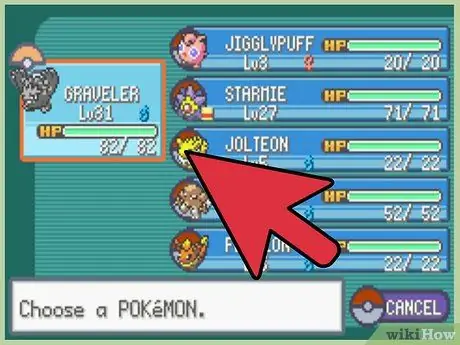
Pasul 2. Adăugați Graveler la echipă
Acest lucru este necesar atunci când doriți să schimbați Pokémon în generațiile I-IV. În generația V a jocului și mai târziu, puteți alege toate Pokémon-urile pe care le aveți.
Asigurați-vă că Graveler nu salvează Everstone. Everstone împiedică Pokémonul să evolueze
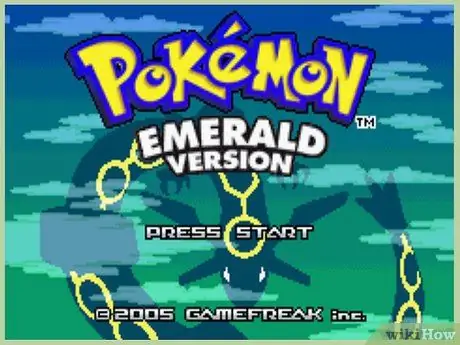
Pasul 3. Conectați-vă sistemul de joc cu alte sisteme
Modul de conectare a sistemului de joc este diferit, în funcție de sistemul utilizat.
- Game Boy, Game Boy Color, Game Boy Advance - Utilizați un cablu de conectare pentru a conecta două sisteme de joc. Nu puteți conecta Game Boy cu o altă versiune.
- Nintendo DS - Puteți conecta sistemul wireless la mai puțin de 9 metri. Jocurile din generația 5 pot fi conectate și prin infraroșu care este instalat direct în carcasa jocului (cartuș). Folosiți C-Gear în joc.
- Nintendo 3DS / 2DS - Apăsați tastele L și R, apoi selectați Player Search System. În acest fel, vă puteți schimba Pokémonul cu cel mai apropiat sistem de joc. De asemenea, puteți să vă conectați dispozitivul la internet și să tranzacționați Pokémon online. Asigurați-vă că prietenul cu care schimbați vă va întoarce Golemul evoluat.
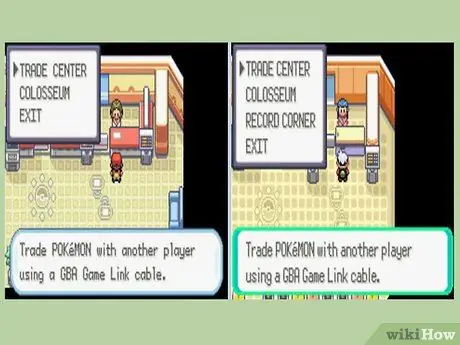
Pasul 4. Schimbă Gravelers prietenilor tăi
Gravelers vor evolua instantaneu în Golems atunci când vor fi schimbați. Nivelul Graveler nu va avea niciun efect.
Aflați dacă prietenii dvs. au Pokémon care evoluează și prin procesul de swap. În acest fel, îi puteți face pe amândoi să evolueze instantaneu într-un singur swap. Pokémon care trebuie schimbați pentru a evolua includ Clamperl, Electabuzz, Feebas și multe altele
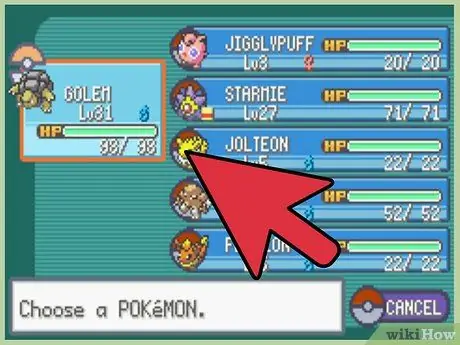
Pasul 5. Schimbă Golemul înapoi la tine
Golemul nou evoluat va fi în sistemul de joc al prietenului tău. Obțineți Golems cerându-le prietenilor să le schimbe înapoi pentru dvs.
Metoda 2 din 2: Utilizarea emulatorului
Generația IV
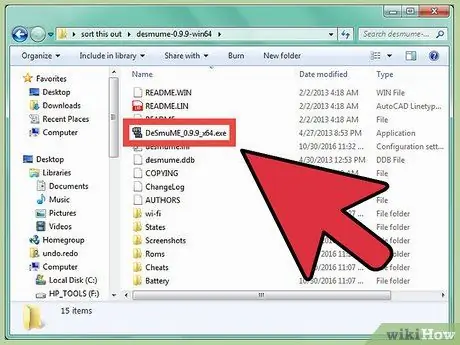
Pasul 1. Înțelegeți procesul
Deoarece este imposibil să tranzacționați Pokémon prin intermediul emulatorilor, veți avea nevoie de o altă soluție pentru ca Graveler să evolueze (precum și orice alt Pokémon care trebuie schimbat pentru a evolua). Dacă jucați Pokémon Diamond, Pearl, Platinum, HeartGold sau SoulSilver, puteți utiliza o soluție creată de un hacker care iubește jocurile Pokémon care transformă Graveler într-un Pokémon care evoluează când atinge nivelul 50. Această metodă funcționează doar pentru SUA versiuni de fișiere ROM.
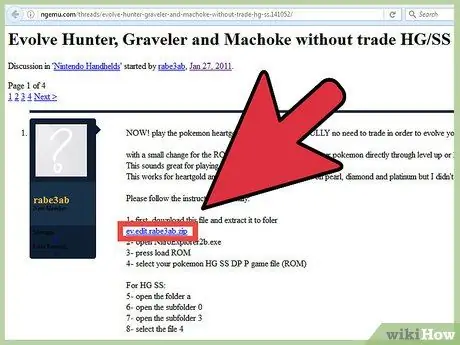
Pasul 2. Descărcați editorul ROM
Trebuie să descărcați un editor ROM personalizat de pe acest forum. Urmați linkul dat chiar în partea de sus a primei postări pe forum pentru a descărca editorul, iar acest editor este foarte mic. Nu uitați să extrageți fișierul din ZIP după ce îl descărcați.
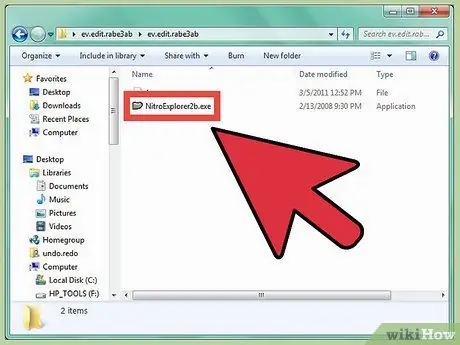
Pasul 3. Deschideți editorul
Rulați NitroExplorer2b.exe pentru a porni editorul. Este posibil să vi se solicite să instalați fișierele. NET Framework dacă computerul nu le are deja.
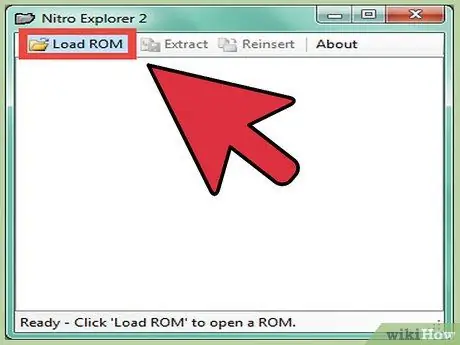
Pasul 4. Încărcați fișierul ROM
Apăsați butonul „Încarcă ROM” și localizați fișierul ROM Pokémon.
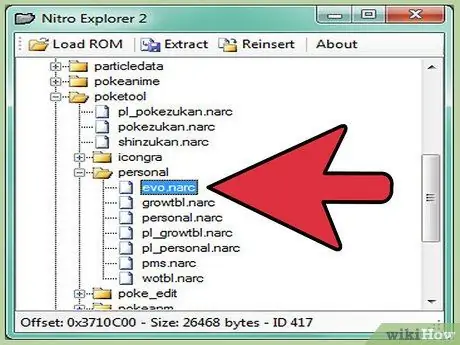
Pasul 5. Selectați fișierele necesare
Va trebui să selectați fișierele necesare pe baza jocului pe care doriți să îl convertiți:
- Diamond, Pearl și Platinum - Deschideți directorul „poketool”, apoi deschideți directorul „personal”. Selectați fișierul „evo.narc”.
- HeartGold, SoulSilver - Accesați directorul „a”, apoi directorul „0”, urmat de directorul „3”. Selectați fișierul „4”.
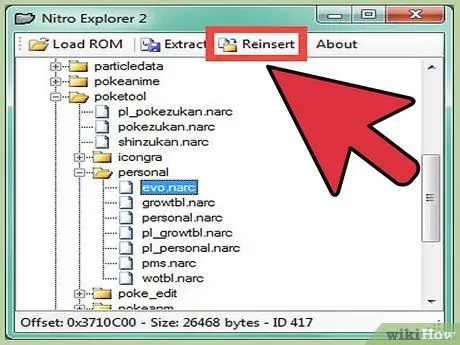
Pasul 6. Faceți clic pe butonul „Reintroduceți”
Aceasta va deschide un browser de fișiere.
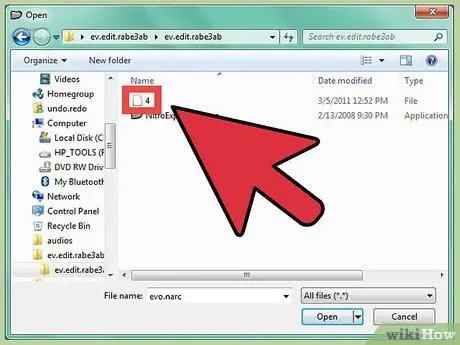
Pasul 7. Selectați fișierul „4” pe care l-ați primit din interiorul ZIP
Ar trebui să existe un fișier „4” în același director ca NitroExplorer2b.exe. Selectați acest fișier pentru a-l include în ROM.
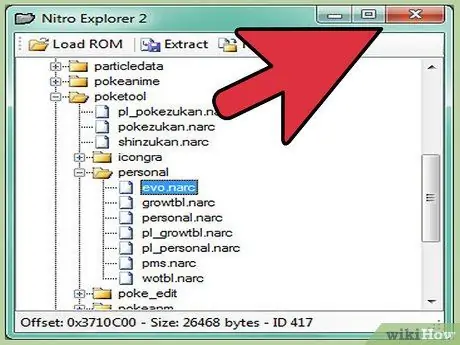
Pasul 8. Închideți editorul, apoi porniți emulatorul
După înlocuirea fișierelor din ROM, puteți porni emulatorul și juca. Graveler va evolua acum într-un Golem la nivelul 50.
Generațiile I, II și III
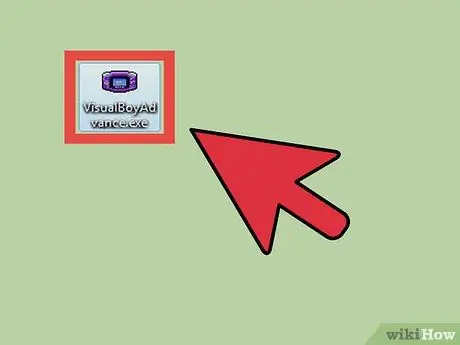
Pasul 1. Înțelegeți procesul
În mod normal, nu poți schimba Pokémon de la un emulator la altul, așa că vei avea dificultăți în a-ți evolua Graveler-ul. Există o versiune specială a emulatorului VBA numită VBALink, care este un emulator care vă permite să rulați patru jocuri simultan. În acest fel, puteți schimba Pokémon de la un joc la altul, dar acest lucru va fi puțin mai greoi.
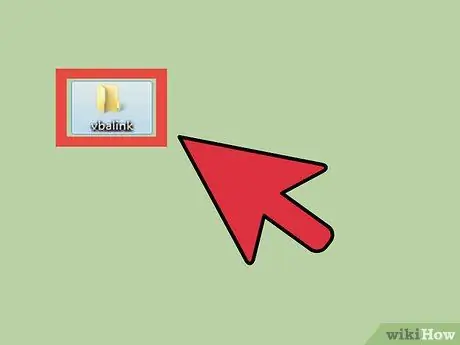
Pasul 2. Creați un nou director într-un loc ușor accesibil
Acest proces se poate face mult mai ușor dacă păstrați tot ce aveți nevoie într-un singur loc. Creați un director cu numele „vbalink” sau ceva similar și salvați-l pe desktop.
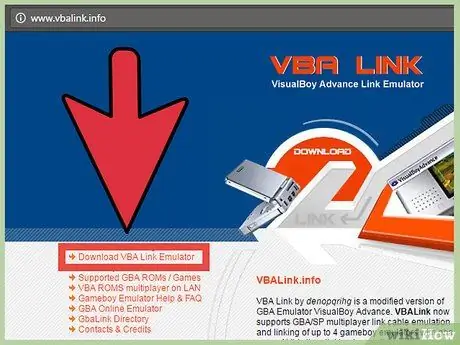
Pasul 3. Descărcați VBALink
Puteți descărca emulatorul VBALink de pe vbalink.info. Descărcați fișierul „1.72”, apoi treceți la extragerea conținutului fișierului în noul dvs. director.
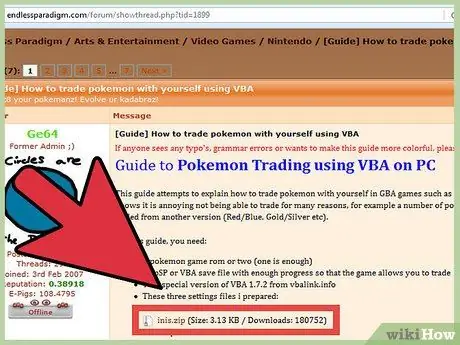
Pasul 4. Descărcați acest fișier INI realizat de fani
Acest fișier de configurare va face procesul de valorificare mult mai ușor. Descărcați fișierul ZIP care conține cele 3 fișiere INI de pe următoarea pagină a forumului. După aceea, nu uitați să extrageți fișierele în același director „vbalink” ca fișierele emulatorului.
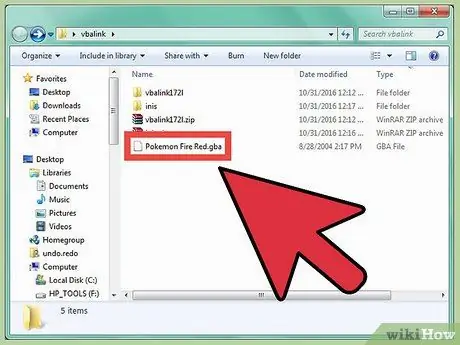
Pasul 5. Copiați fișierul ROM în directorul „vbalink”
Copiați fișierele ROM pe care le utilizați în mod normal în directorul „vbalink”.
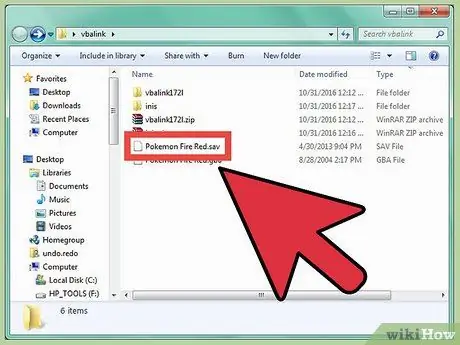
Pasul 6. Salvați fișierul de salvare a jocului în directorul „vbalink”
Veți avea nevoie de un fișier de salvare a jocului care să fie suficient de departe încât să puteți schimba Pokémon cu alți jucători. Cerințele pentru schimbarea Pokémonului variază, în funcție de joc.
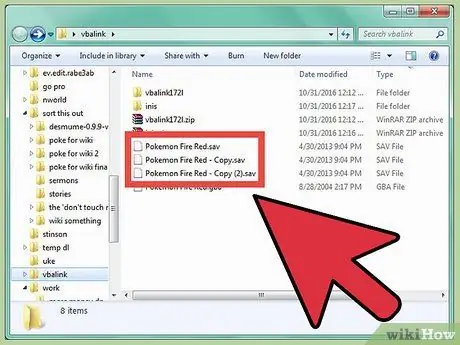
Pasul 7. Faceți două copii ale fișierului de salvare a jocului, apoi lipiți-le în același director
Copiați fișierul „.sav”, apoi lipiți-l de două ori în directorul „vbalink”. În acest fel, veți avea fișierul original și două copii.
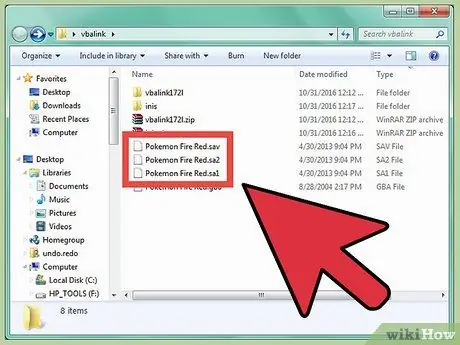
Pasul 8. Schimbați extensia copierii fișierului de salvare a jocului
Faceți clic dreapta pe prima copie a fișierului de salvare a jocului, apoi selectați „Redenumiți”. Schimbați extensia de fișier din „.sav” în „.sa1”. Repetați acest proces pentru a doua copie, apoi schimbați extensia în „.sa2”. Acum ar trebui să aveți fișiere cu extensia „.sav”, „.sa1”, „.sa2” în directorul „vbalink”.
Dacă extensiile de fișiere nu apar, faceți clic pe fila „Vizualizare” din Explorer, apoi bifați caseta „Extensii de nume de fișier”
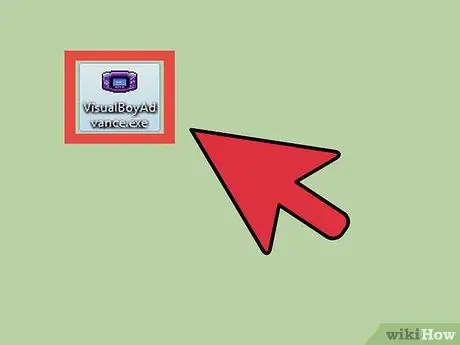
Pasul 9. Porniți VBALink, apoi glisați fereastra în partea stângă a ecranului
Faceți dublu clic pe programul „VisualBoyAdvance.exe” pentru a porni emulatorul. Faceți clic pe „Fișier” → „Deschidere”, apoi selectați fișierul ROM în directorul „gbalink”.

Pasul 10. Mutați-vă personajul în Pokemon Center
Urcați la etaj și stați în fața femeii care va începe procesul de răscumpărare. Nu vorbi mai întâi cu el.
Tastele care se aplică controlului caracterului din fereastra principală sunt WASD pentru mișcare, Q pentru tasta A, E pentru tasta B și Z pentru tasta Selectare
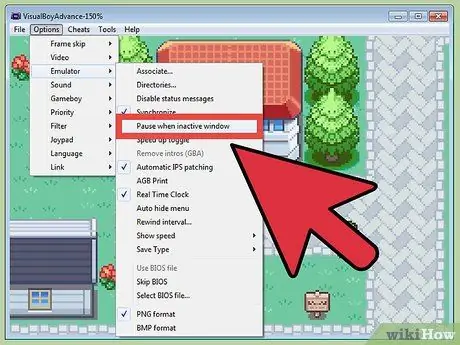
Pasul 11. Faceți clic pe meniul Opțiuni, apoi selectați „Emulator”
Asigurați-vă că „Pauză când fereastra inactivă” este debifată.
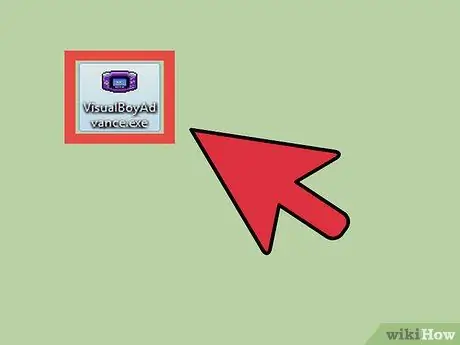
Pasul 12. Începeți un alt joc pe VBALink
Faceți dublu clic pe „VisualBoyAdvance.exe” din nou pentru a porni un joc într-o altă fereastră. Glisați fereastra nouă în partea dreaptă a ecranului. Faceți clic pe „Fișier” → „Deschidere”, apoi selectați același fișier ROM ca înainte.

Pasul 13. Mutați personajul din a doua fereastră în Centrul Pokemon
Butoanele care se aplică controlului caracterelor din această fereastră sunt diferite. Apăsați TFGH pentru a vă deplasa, R pentru butonul A, Y pentru butonul B și V pentru butonul Selectare. Mutați personajul în Pokemon Center, apoi stați în fața femeii care se ocupă de procesul de răscumpărare.
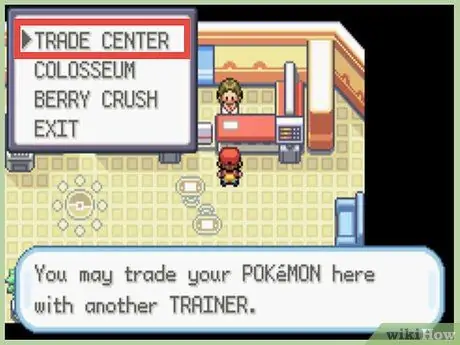
Pasul 14. Apăsați Q pentru a vorbi cu femeia de pe ecranul din stânga
Jocul se poate îngheța pentru o clipă, deci aveți răbdare și nu apăsați niciun buton. Selectați opțiunea „Tranzacționare” din meniul care apare.
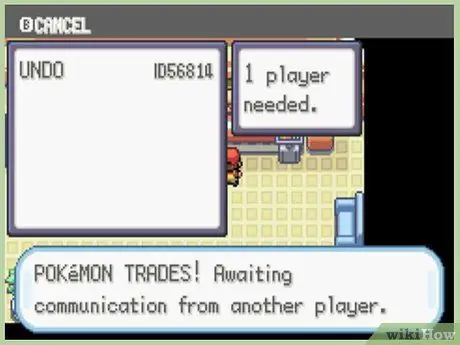
Pasul 15. Apăsați R dreapta după ce fereastra din stânga afișează „Vă rugăm să așteptați”
Procedând astfel, personajul din fereastra din dreapta va vorbi cu femeia care se ocupă de procesul de răscumpărare. Selectați opțiunea „Tranzacționează”. După câteva momente, interfața de răscumpărare va apărea pe ambele ecrane.
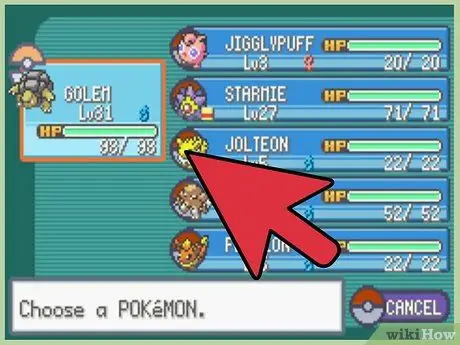
Pasul 16. Schimbați Graveler pe ecranul din stânga sau din dreapta
Ai nevoie de un singur fișier de salvare pentru a-l salva mai târziu, așa că fii atent la ecranul pe care îl tranzacționezi pe Graveler. Gravelers vor evolua instantaneu în Golems atunci când vor fi schimbați.
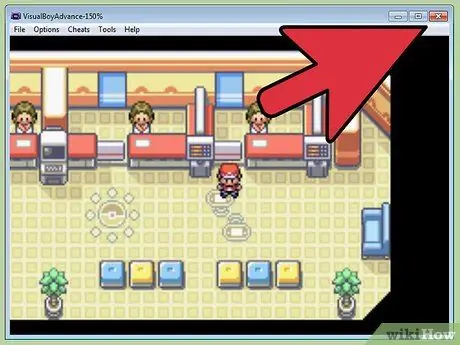
Pasul 17. Închideți emulatorul după salvarea jocului
După finalizarea răscumpărării, veți primi o notificare că jocul a fost salvat. Puteți închide emulatorul în acest moment.
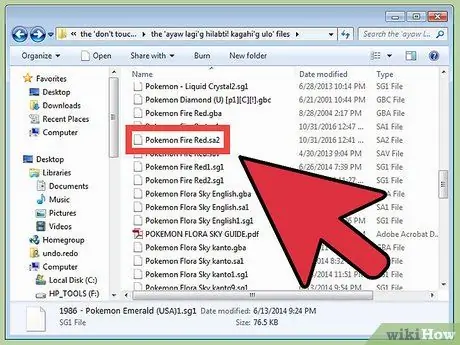
Pasul 18. Copiați fișierele de salvare pe care le doriți înapoi la emulator
Selectați fișierul de salvare pe care doriți să îl utilizați. Dacă doriți un fișier de salvare din ecranul din stânga, selectați fișierul „.sa1”. Dacă doriți un fișier de salvare din ecranul din dreapta, selectați fișierul „.sa2”. Copiați și lipiți fișierul la alegere în directorul original al emulatorului.
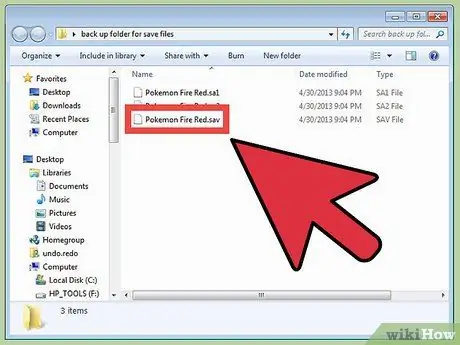
Pasul 19. Faceți o copie de rezervă a fișierelor originale de salvare
Copiați și lipiți fișierul „.sav” conținut în directorul emulatorului în altă parte, doar în cazul în care noul fișier nu funcționează. Puteți reintroduce fișierul vechi dacă ceva nu merge bine.

Pasul 20. Redenumiți fișierul de salvare
Schimbați extensia de fișier din „.sa1” sau „.sa2” în „.sav”.
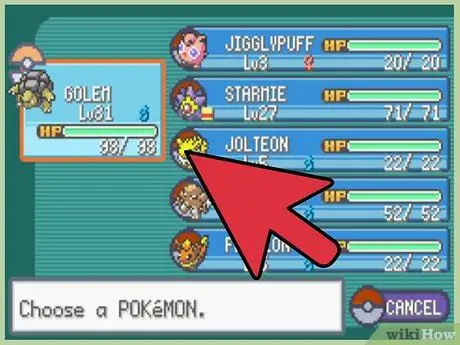
Pasul 21. Încărcați jocul pe emulatorul pe care îl utilizați în mod normal
Ar trebui să puteți încărca jocul cu noul fișier de salvare cu Golemul nou dezvoltat în el.






